Win11系统出现0x8007012a安装错误的六种解决方法
随着win11系统不断成熟,越来越多用户将系统升级为win11,但是在升级过程中会遇到一点小问题,例如出现0x8007012a安装错误,导致无法正常安装,怎么办?别着急,小编整理六种解决方法,帮助大家修复难题。
一、重启电脑
有些问题不需要太复杂的操作就能解决。事实上,你会惊讶于重启设备(无论是智能手机、计算机,甚至是平板电脑等设备)能把你从各种麻烦中解救出来。
因此,一般来说,在深入研究更复杂的修复方法之前,最好先尝试重新启动一下电脑,除非重启本身不会发生。
二、运行Windows更新疑难解答
顾名思义,Windows更新疑难解答是一个疑难解答程序,可帮助用户修复在下载和安装Windows更新过程中可能遇到的所有错误。它是Windows的内置工具,免费提供。
要修复0x8007012a安装错误,请按照以下说明操作:
1.单击开始>设置。
2.在“设置”菜单中,转到“系统”>“疑难解答”>“其他疑难解答”。
3.运行“Windows更新”疑难解答。
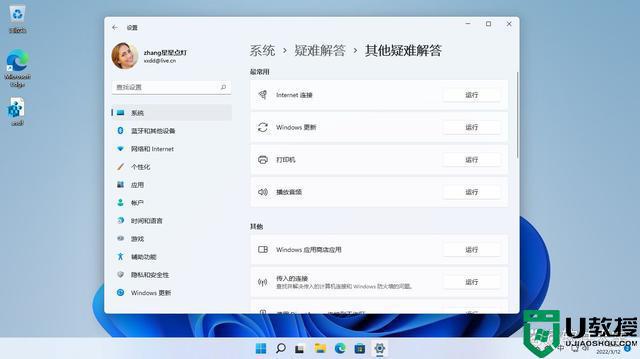
4.执行此操作后,将弹出一个新对话框,完成所有检查和扫描后重新启动PC。
现在应该能够理想地解决0x8007012a安装错误。要检查它是否有效,请再次转到Windows设置,然后从那里选择Windows更新>检查更新。如果一切顺利,那么现在安装更新应该不会有任何问题。
三、检查后台智能传输服务
后台智能传输服务(简称BITS)是一种Windows工具,可让你通过Internet在计算机之间下载或传输文件。因此,如果此组件已关闭,那么下载新更新自然会遇到问题。
1.在开始菜单搜索栏,输入“运行”,或者按Windows+R键。
2.在“运行”对话框中,输入“services.msc”,然后按Enter,管理控制台将启动。
3.搜索并定位Background Intelligent Transfer Service,然后双击它。
4.在新对话框中,将服务状态设置为启动(如果尚未启动)。
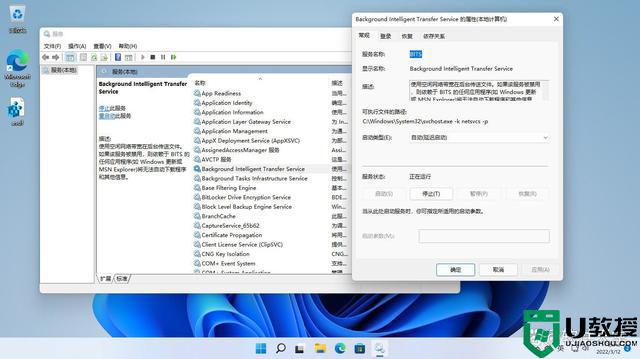
5.然后找到Windows Update并将其服务状态也设置为启动。
现在重新启动PC检查是否已进行更改,以及0x8007012a安装错误是否已修复。
四、手动下载更新
1.按Windows+I键,启动Windows设置。
2.单击Windows更新。
3.然后点击更新历史记录。
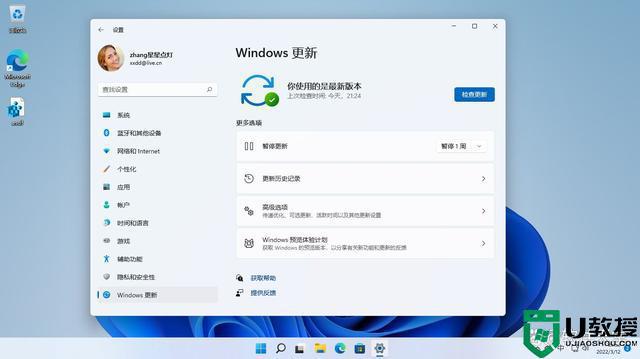
4.记下无法安装的更新的KB数。
5.前往Microsoft Update Catalog,将KB编号粘贴到搜索框中,然后单击Search。
将提供相关更新目录,现在单击下载,然后手动安装即可。
五、运行SFC扫描
SFC扫描是系统文件检查的缩写,是Windows操作系统中内置的命令行实用程序,可帮助修复PC中的损坏问题。
1.转到开始菜单搜索栏,输入“cmd”,然后以管理员身份运行命令提示符。
2.在命令提示符下,输入sfc/scannow并按Enter键。
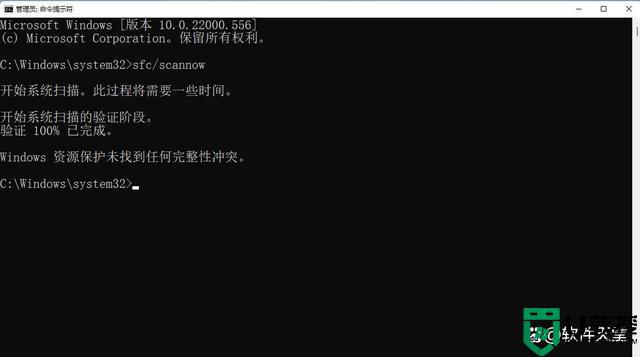
电脑将被彻底扫描,如果扫描中出现任何错误,将在最后得到解决,并且可能还会修复0x8007012a安装错误。
六、恢复出厂设置
1.要开始使用恢复出厂设置,请转到开始菜单搜索栏,输入“恢复出厂设置”。
2.点击“重置此电脑”。
3.现在选择“保留我的文件”或“删除所有内容”。
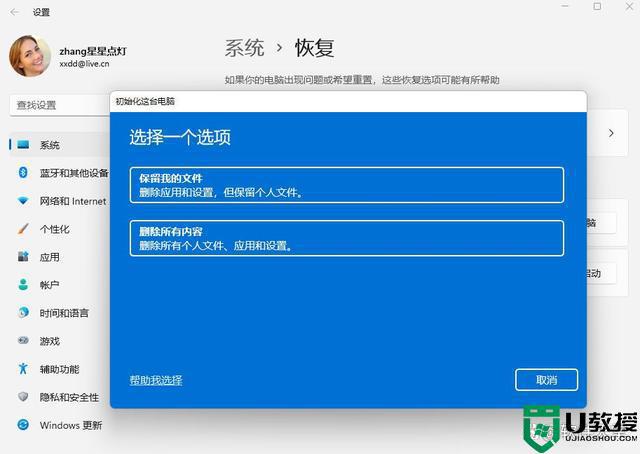
4.然后从“云下载”或“本地重新安装”中选择。
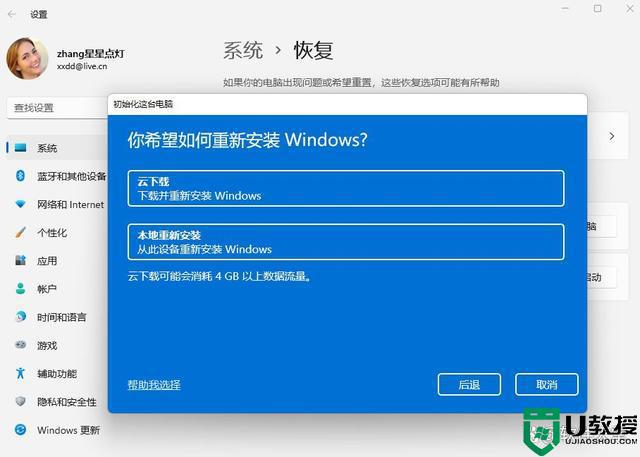
5.单击下一步。
上文分享Win11系统出现0x8007012a安装错误的六种解决方法,用户可以根据个人需求进行操作,希望可以帮助到大家。
Win11系统出现0x8007012a安装错误的六种解决方法相关教程
- Win11安全中心出现了意外错误的两种解决方法
- win11安装autocad出现错误怎么办 win11系统安装autocad失败如何处理
- Win11安装软件提示内部错误2203如何解决 Win11安装软件提示内部错误2203的解决方法
- Win11错误代码0xc0000001怎么办 win11出现错误代码0xc0000001的处理方法
- Win10系统出现错误代码80072efd的解决方法
- Win11系统出现bddci.sys BSOD错误的处理方法
- Win11系统cFosSpeed驱动程序错误怎么办 win11出现cFosSpeed驱动程序错误的解决步骤
- win11安装助手错误代码0xc1900101的解决方案
- 如何解决宽带连接错误651win11系统 win11宽带连接发生错误651的两种解决方法
- Win11系统共享打印机出现709错误如何解决
- Windows 11系统还原点怎么创建
- win11系统提示管理员已阻止你运行此应用怎么解决关闭
- win11internet选项在哪里打开
- win11右下角网络不弹出面板
- win11快捷方式箭头怎么去除
- win11iso文件下好了怎么用
热门推荐
win11系统教程推荐
- 1 windows11 中文怎么设置 win11语言设置中文的方法
- 2 怎么删除win11系统的所有无用文件 Win11删除多余系统文件的方法
- 3 windows11 任务栏设置全透明方法 win11任务栏全透明如何设置
- 4 Win11系统搜索不到蓝牙耳机设备怎么回事 window11搜索不到蓝牙耳机如何解决
- 5 win11如何解决任务管理器打不开 win11任务管理器打不开解决教程
- 6 win11序列号激活码2022年最新永久 免费没过期的win11激活码大全
- 7 win11eng键盘不好用怎么删除 详解删除win11eng键盘的方法
- 8 Win11时间图标不见的两种恢复方法
- 9 win11安装不上Autocad软件怎么回事 win11安装不上Autocad软件的处理方法
- 10 万能的Win11专业版激活码大全 Win11专业版激活密钥神key

